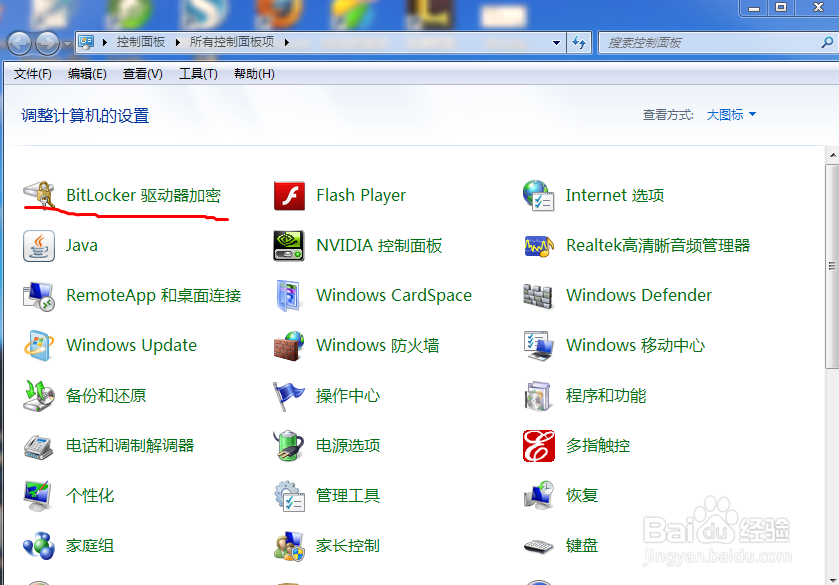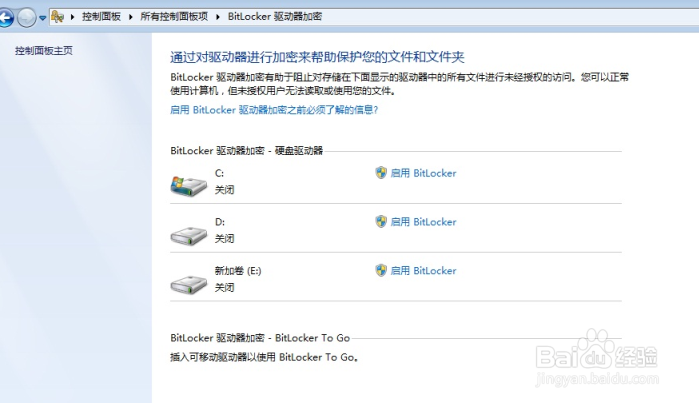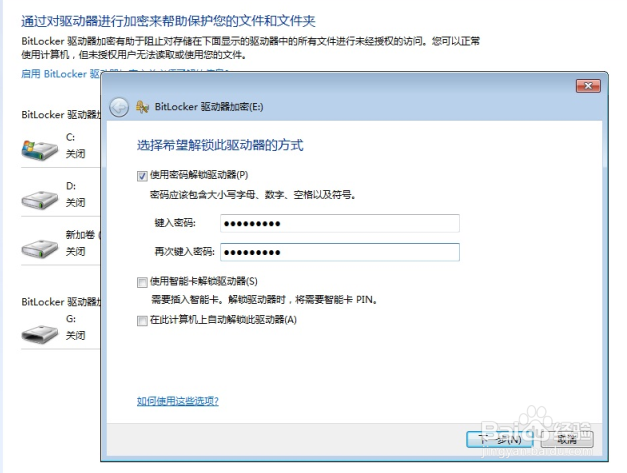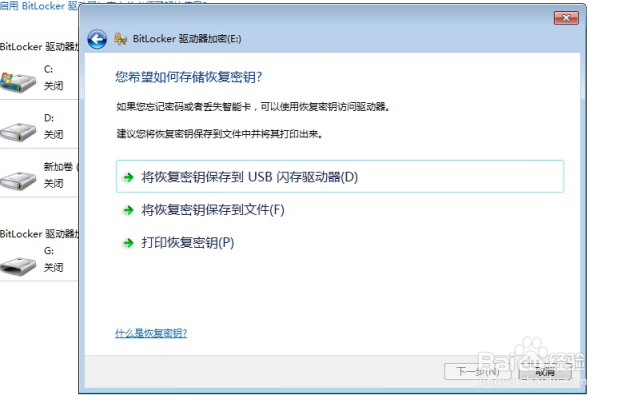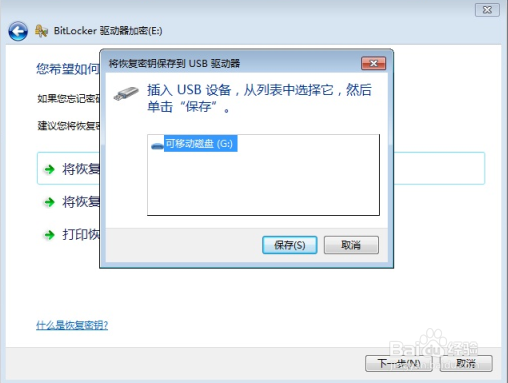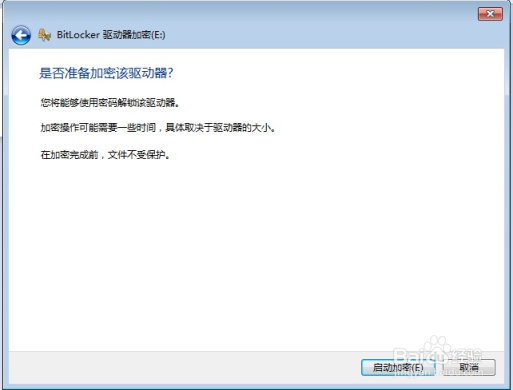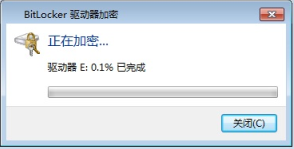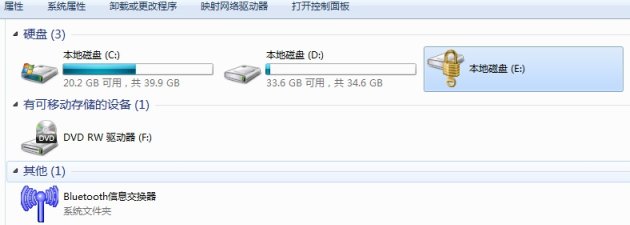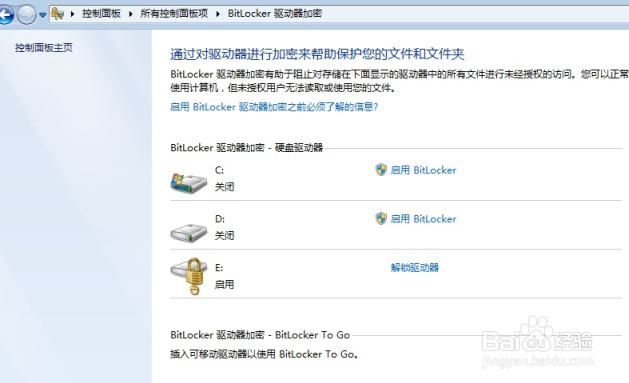使用Bitlocker对磁盘驱动器加密保障个人数据
1、进入“控制面板”,点击“Bitlocker”驱动器加密选项,如下图:
2、以加密新加卷E:为例,点击“启用Bitlocker”,勾选“使用密码解锁驱动器”,键入密码和确认密码,然后下一步,如下图:
3、“存储恢复密钥”,推荐使用“将恢复密钥保存到USB闪存驱动器”,然后下一步,如下图:
4、弹出对话框,点击“保存”在USB闪存驱动器上,如下图:
5、随后提示“是否准备加密驱动器”,点击“启动加密”,如下图:
6、提示正在加密,由于硬盘加密时间和驱动器容量,以及数据存储有关,时间可能比较长,建议耐心等待,如下图:
7、加密成功后需要重启计算机才会生效,此时就看到E盘驱动器多出一个“金色小锁“,代表加密成功,如下图:
8、若要进行解锁渊憨匚膺驱动器,可以再次进入“控制面板”内的“Bitlocker”选项进行解锁,使用输入密码解锁或恢复密钥解锁都可以,操作步骤和加密步骤很相似,如下图:
声明:本网站引用、摘录或转载内容仅供网站访问者交流或参考,不代表本站立场,如存在版权或非法内容,请联系站长删除,联系邮箱:site.kefu@qq.com。
阅读量:66
阅读量:46
阅读量:31
阅读量:37
阅读量:44